发布时间:2021-10-26 09: 57: 21
GoldWave中文版是一款可以进行声音编辑、录制、播放和转换的音频编辑工具,还能将音频内容进行转换格式处理。当我们觉得歌曲中需要添加立体声音效,那么在GoldWave中文版该如何操作呢?
在这次教程中,我们给大家演示GoldWave中文版如何为歌曲添加立体声音效。下面我们使用GoldWave 6.5中文版 (win10)结合具体案例详细演示一遍吧。
首先打开最新版GoldWave中文版软件,接着选择需要添加立体声音效的歌曲
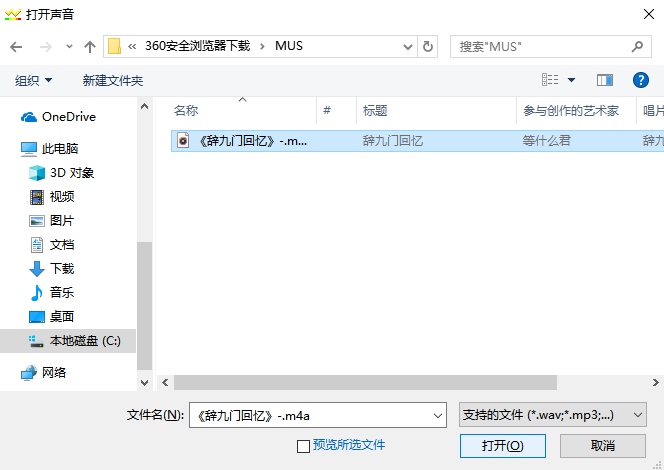
由于我们只需要将歌曲的某个区域添加立体声音效,所有需要使用鼠标右键在区域首尾段分别“设置开始标识”和“设置结束标记”,最后点击“修剪”,如图2所示。
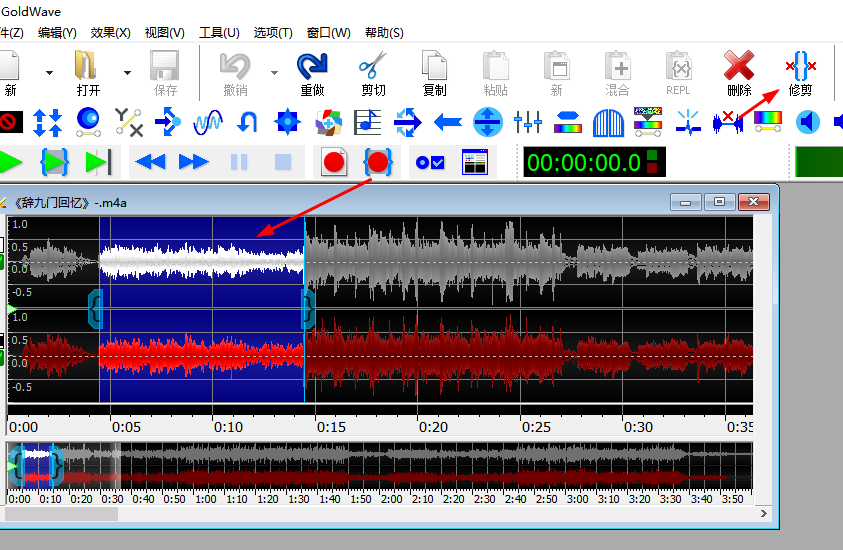
第一种就是打开混音器并选择预设,首先在主界面中找到“效果”菜单并依次点击“立体声—混音器”,进入混音器窗口点击下方“预设”框中的倒三角,接着选择“中/侧面到立体声”,最后点击“OK”,如图3所示。
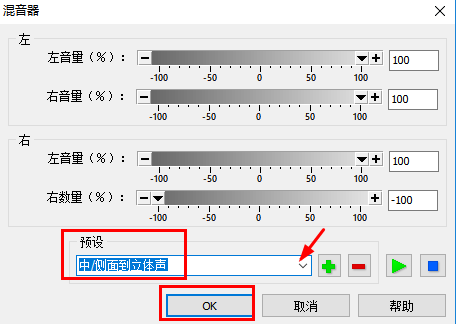
第二种就是打开减少元音选项,首先在主界面找到“效果”菜单,然后依次点击“立体声—减少元音”,进入新窗口可以看到需要设置“通道取消音量”以及“带阻滤波器的容量和范围”。
以上涉及专业名词,不会设置怎么办?我们可以通过选择预设达到指定效果。打开预设倒三角可以发现最下面“全立体声”预设,直接选择“全立体声”预设,最后点击“OK”即可。
最后通过试听添加立体声音效的歌曲没问题后就可以选择MP3格式进行保存即可。
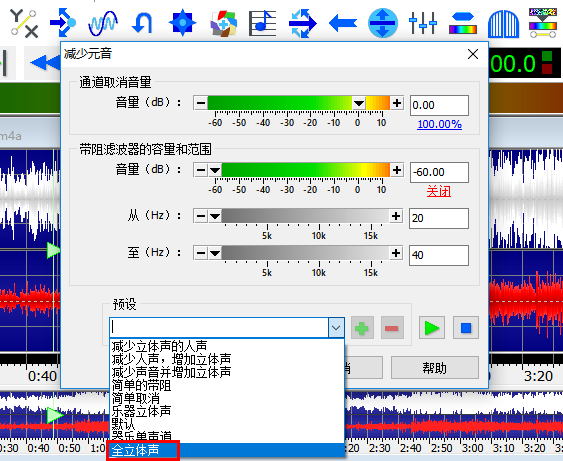
好了,以上就是GoldWave中文版如何为歌曲添加立体声音效的详细教程,总的来说就是打开“混音器”或“减少元音”窗口选择预设,然后保存就行了。想要学习更多有关GoldWave中文版的相关知识,欢迎访问GoldWave中文网。
作者:茂杨
展开阅读全文
︾